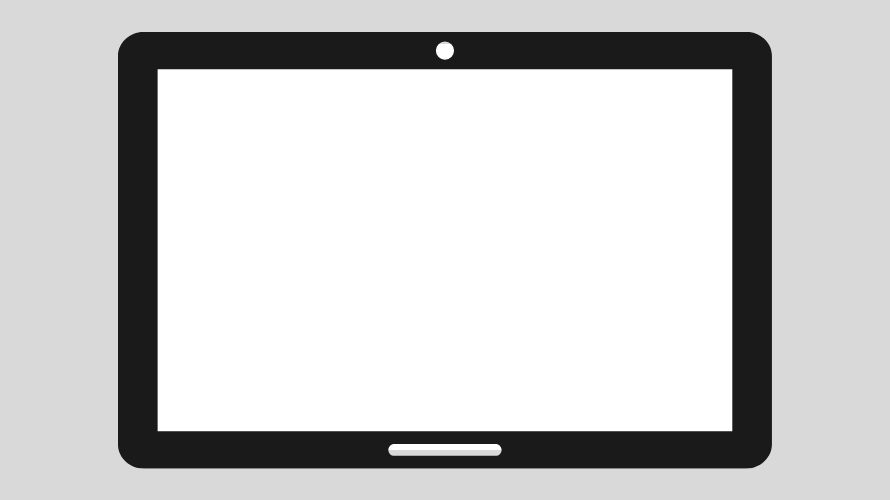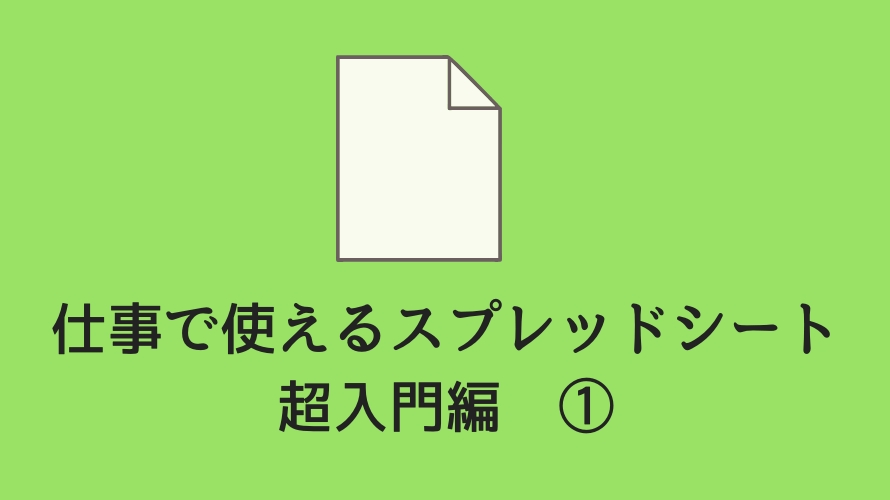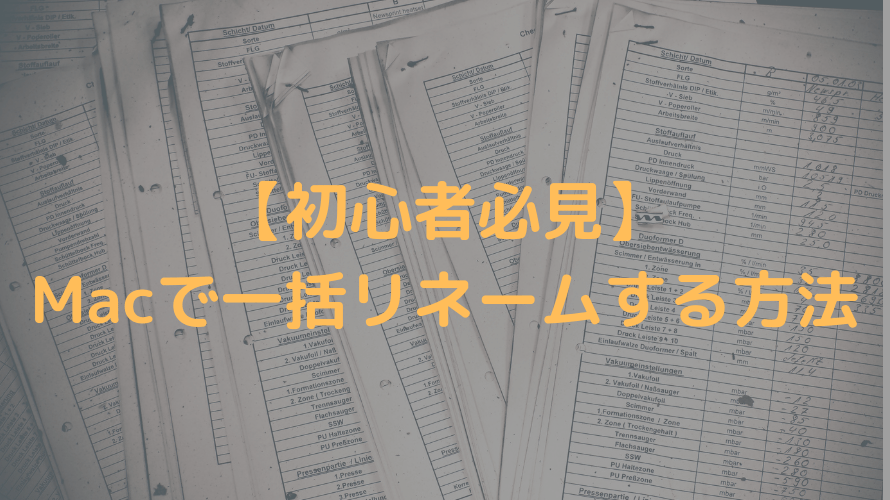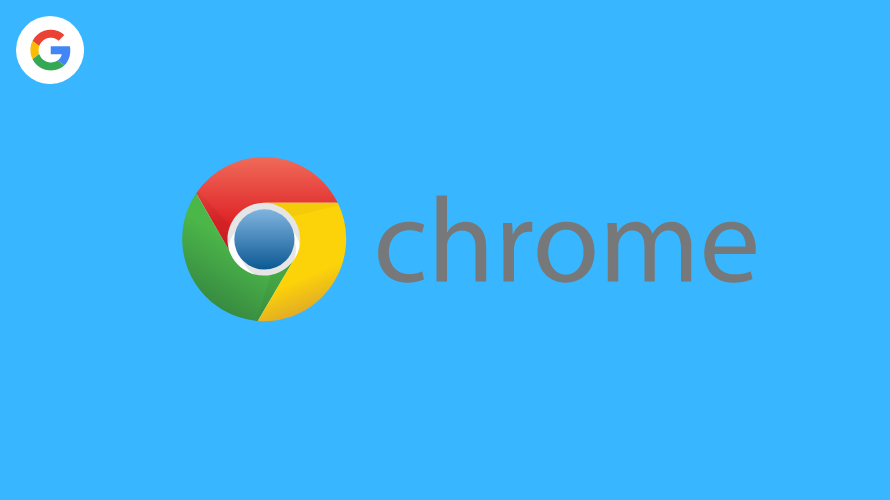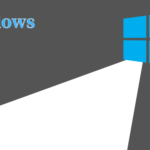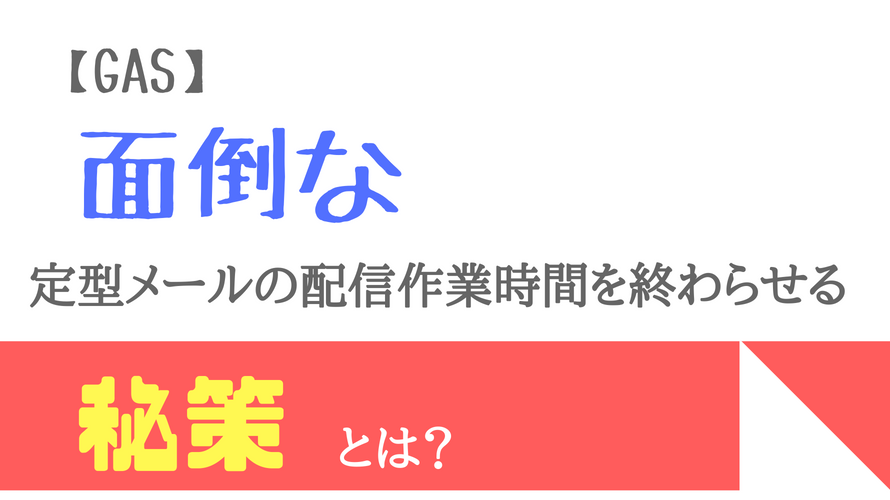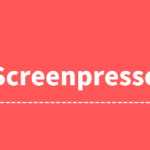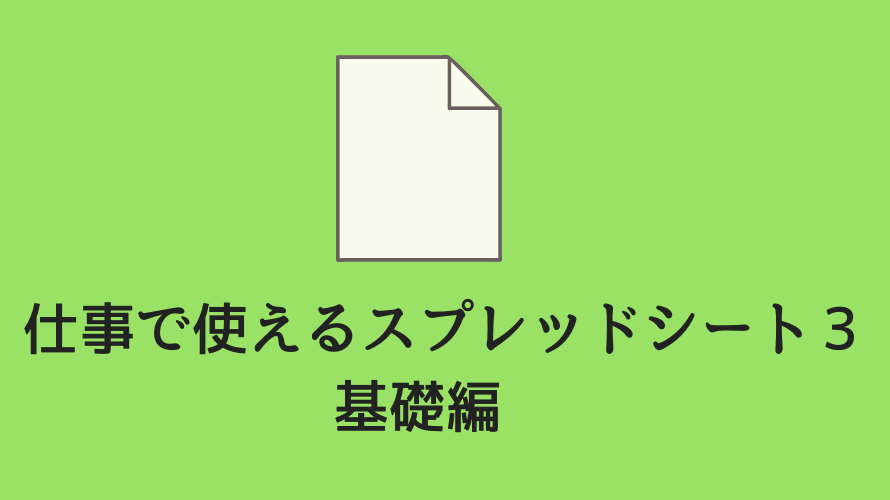
前回の仕事で使えるスプレッドシートの記事はこちら
仕事で使えるスプレッドシートの記事を最初から見たい場合はこちらをどうぞ
さて、前回の記事では関数とはどういった物なのかをSUM関数を
例として説明させてもらいました。
ここから、関数の説明をしていこうと思います。
一般的によく使う関数 基礎関数
SUM関数
前回の記事にてご紹介させてもらいました、SUM関数です。
どのような関数なのか
指定した数値データから合計を求める関数です。
複数の数値データを指定する事により、その総計を求める事が出来ます。
足し算とは少し意味合いが違い、SUMは『総計を求める』事です。
[名](スル)全体をひっくるめて計算すること。また、その合計。「一か月の支出を総計する」
基本構文
例1 数値を直接入力する。
=SUM(5,5,5,5)
例2 数値データの入っているセル範囲を記述する
=SUM(A2:A11)
ひとこと
関数を使わずに表現すると
=5+3+3+3+3+3+....
と言う風に+で数値を足していく工程を省略化したのがSUM関数です。
全角数字や文字が範囲リストに入っていた場合、それらは計算対象外となりますので
注意して下さい。
AVERAGE関数
AVERAGE関数はどのような関数なのか
データ一覧から平均値を求める関数です。
データの合計値をデータ数で割った値のこと。表計算ソフトのExcelを使うと、平均値をAVERAGE関数で求まる。
基本構文
例1 数値を直接入力する方法
=AVERAGE(2,5,6,8,10,3)
例2 セル単位で指定する方法
=AVERAGE(A1,A2,A3,A4,A5,A6)
例3 セル範囲で指定する方法
=AVERAGE(A1:A6)ひとこと
関数を使用せずに使うと
=(A1+A2+A3+A4+A5+A6)/6
もしくは
=SUM(A1:A6)/6
という計算式になります。
このまま使用するとデータの個数が変わった際に数式も変えないといけなくて
メンテナンスが大変になったりします。
AVERAGE関数は基本何も入力されていないセルは計算の対象に入れません。
なので範囲を指定する際に『A:B』みたいな形で全列指定する事でデータの個数が変動しても
すぐさま変えられるようなレイアウトでAVERAGE関数を使用出来れば
楽になれると思います。
こんな感じですね。
=AVEREGE(A:B)
全角数字や文字が範囲リストに入っていた場合、それらは計算対象外となりますので
注意して下さい。
COUNT関数/COUNTA関数
COUNT関数が数値限定でカウントする関数です。
数字があるセルの数を数えます。
COUNTA関数は数値だけに限らず、文字もカウント対象に入れる事が出来る関数です。
セルに何かしらの文字が入っていたら全てカウント対象に含めます。
どのような関数なのか
データ一覧からマッチする個数を数える関数です。
基本構文
COUNT関数
表1
A
1 5
2 3
3 a
4 A
5 あ
6 1
例1 範囲指定の場合 =COUNT(A1:A6)
⇒結果:3
例2 関数内部指定の場合 =COUNT(1,2,3,4,a,6,7,8,9,10)
⇒結果:9
COUNT関数は数字限定の関数ですが、半角数字のみ対応となっております。
全角数字は対応して以内ので注意して下さい。
COUNTA関数
表1
A
1 5
2 3
3 a
4 A
5 あ
6 1
例1 範囲指定の場合
=COUNTA(A1:A6)
⇒結果:6
例2 関数内部指定の場合
=COUNTA(1,2,3,4,a,6,"hoge",8,1,10)
⇒結果:10
COUNTA関数は全角数字だろうと文字だろうと全てカウントする関数になります。
COUNT関数よりも良くCOUNTA関数がよく使われる傾向にあります。
ひとこと
関数を使用せずには使えません。
やるとしたらセルを1つずつ数える方法しかありません。
人数の把握をしたりする際に使用することが良くあります。
次で教わるIF関数と良く併用して使ったりしましたが
また、COUNTIFS関数の出現により、最近の使用用途は低めです。
凄く単純な表を使用するときのみに使用します。
IF関数/IFS関数
どのような関数なのか
IF/IFS関数を日本語に直すならばこういう風に言い換えれます。
もしもこうなったときこういう風に分岐する。
もしもセル番地A2の値が『4』だった場合どういうことをするのか?
そうでなかった場合、どういう事をすれば良いのか?
それを関数で表す事が出来るのがIF/IFS関数です。
IF関数はもしもの条件が1つのみの場合。
IFS関数はもしもの条件が2つ以上の場合。
となっています。
また、条件式には必ずと言って良いほど不等号を使用します。
不等号は下記の通りです。
A > B
A < B
A >= B
A <= B
A = B
A != B
基本構文
IF関数
=IF(条件式,条件式に正しい場合,条件式に正しくない場合)
IFS関数
=IFS(条件式 1 ,条件式 1 が正しかった場合,条件式 2 ※ 条件式1が正しくなかった場合に発動),条件式2がた正しかった場合,・・・)
IFSは条件式1がマッチしなかったらじゃぁ次はこの条件はどうですか?
と言うように様々な条件を設定する事が出来る。
今回は条件式2までしか書いていませんでしたが、さらに条件式3、条件式4と
記述する事が可能です。
ひとこと
関数以外で表現することは出来ません。
スプレッドシートでよく使う関数でBEST5に入ると言われるIF関数とIFS関数です。
基本条件式で分岐させて使うので、すこし凝った表を作る事も可能です。
慣れてくると非常に有用な関数である事が分かると思います。
値を1つ入れるだけで他の入力作業が自動的に選別され、
半自動化する事が可能です。
注意点として、IF文の中にさらにIF文や関数を入れる入れ子構造をネストというのですが、
やり過ぎて、数日空けて見るとよく分からないコードになっているとか良くありますので
ネストのしすぎには注意しましょう。
終わりに
さて、ここまでご理解出来ましたかね?
結構、よく使う関数を集めて書いたつもりです。
どんどん自分の業務ややりたいことに合わせて使ってみて下さい。
使わないと覚えませんからね。
どしどし使って覚えていきましょう!
では次からは複合関数をご紹介していきますね。
続きはこちら
それではまた次回、ご贔屓に